我们有很多项目、软件需要在Linxu系统桌面环境中安装调试的,但是有些时候我们本地都使用的Windows系统,安装虚拟机也比较麻烦或者并不能完整的实现生产环境。于是就会在Linux VPS、服务器中安装可视化桌面环境。且老左在之前的文章中多次分享过自己整理和网友分享的VNC或者RDP的文章。
在这篇文章中,同样整理来自网上有网友提供的一键安装桌面环境/RDP的脚本,测试看看是否可以安装。目前已经支持CentOS/Debian/Ubuntu系统,下面老左是在CentOS7中测试的,安装之后看到界面比之前安装过的界面体验好很多。
第一、一键脚本以及安装环境
wget --no-check-certificate -qO ~/Linux-Remote-Desktop-Environment.sh 'https://tech.cxthhhhh.com/tech-tools/Linux-Remote-Desktop-Environment/Linux-Remote-Desktop-Environment.sh' && chmod a+x ~/Linux-Remote-Desktop-Environment.sh
本脚本工具来自Technical Blog:https://tech.cxthhhhh.com/linux/2018/08/08/original-one-click-installation-of-desktop-environment-rdp-windows-support-for-linux-cn.html,感谢分享脚本。
这个工具支持CentOS 7+、Debian 9+、Ubuntu 18.04+。我们先下载脚本,然后针对系统不同进行安装。
CentOS 7+:bash ~/Linux-Remote-Desktop-Environment.sh -CentOS
Debian 9+:bash ~/Linux-Remote-Desktop-Environment.sh -Debian
Ubuntu 18.04+:bash ~/Linux-Remote-Desktop-Environment.sh -Ubuntu
选择我们对应的系统,这里老左是用的CentOS7。
第二、安装过程
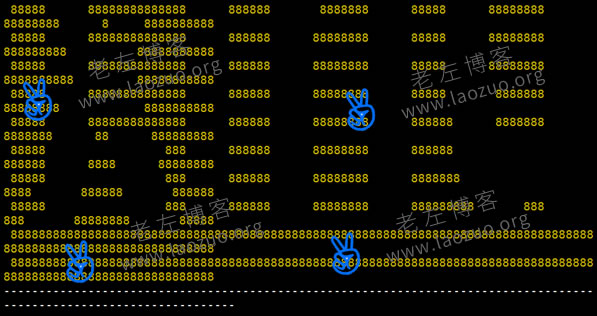
执行安装命令后就自动安装,我们需要做的就是等待。
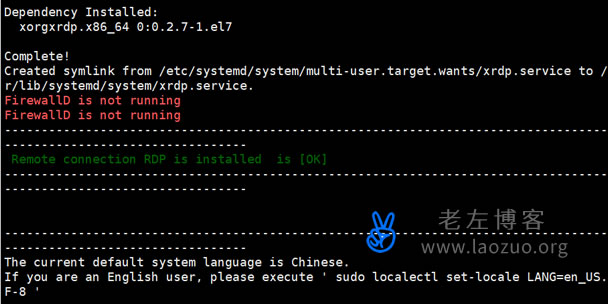
安装成功,默认是安装的中文语言,我们也可以修改英文语言。
第三、远程连接查看
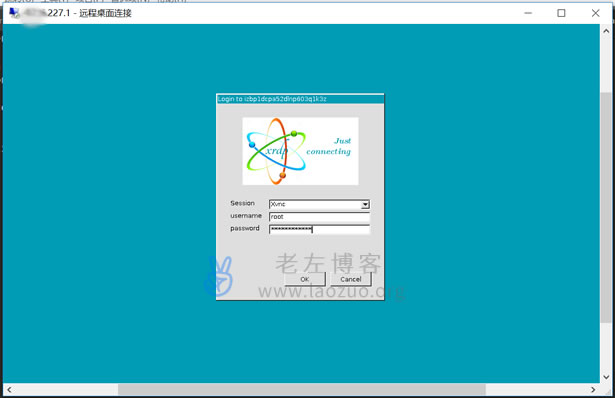
这里我们直接登录远程连接后看到上图界面,用户名和密码是我们VPS服务器的用户名root和密码。
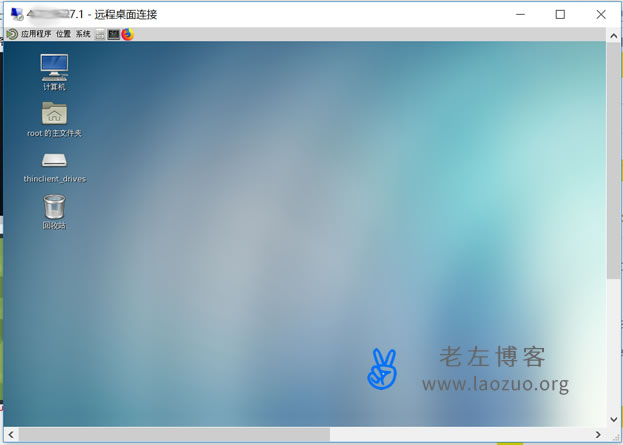
看到这个桌面界面,比之前安装过的远程桌面漂亮很多。
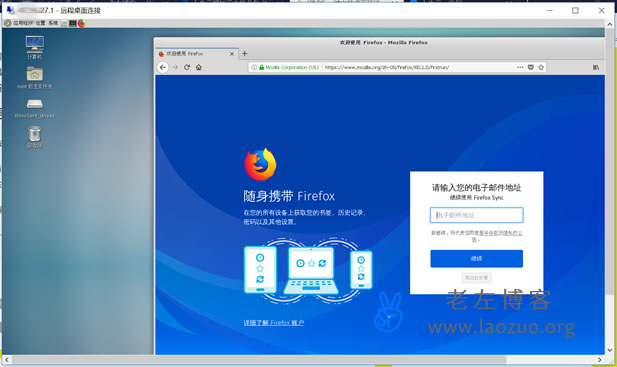
如果我们在自己电脑中用过Linux系统就应该比较熟悉这个界面,之前老左也有在一台限制笔记本中安装过Linux系统使用,有些朋友开发环境是用的Linux,而不是WIN。
总结,这个脚本的安装过程还是比较简单的,老左只测试了CentOS7下是可以安装的,其他两个系统我没有测试,全部一键安装不要添加参数。链接也是直接远程连接后就可以使用,我这边测试机用的是七牛云服务器的1Mbp带宽,连接起来有点卡顿,估计带宽稍微差一些导致的。
 老左笔记
老左笔记













